如何将三星联系人备份到计算机:终极指南 [2023]
 更新于 黄 / 05年2022月11日30:XNUMX
更新于 黄 / 05年2022月11日30:XNUMX联系人是当今最关键的数据。 也给我们的工作和生活带来了极大的便利。 我们还在手机上保存了许多重要信息。 那长长的联系人列表是我们与亲人、朋友和同事交谈的重要桥梁。 为避免因意外原因意外删除或丢失某些联系人,您可以考虑将联系人从三星转移到计算机进行备份。
如果您被如何将三星 S4 联系人备份到计算机或其他型号的问题所困扰,那么您来对地方了。 在这里,我们将向您展示在计算机上创建三星联系人备份的不同方法。


指南清单
第 1 部分。使用 FoneLab Android 数据备份和恢复将三星联系人备份到计算机的有效方法
FoneLab Android备份和还原 您可以使用此工具备份和恢复任何丢失的数据。 您可以将您的设备数据备份到您的计算机,以便在您丢失或无意擦除 Android 手机时永远不会丢失您的图像、联系人或其他数据。 此应用程序为您提供设计精良且易于使用的直观功能。 在本主题中,您将了解如何将 android 联系人备份到 PC。 它的突出特点之一是简单和安全,只需单击计算机即可管理移动数据。 此外,它支持多种设备,并允许您将设备数据文件保存在您的计算机上。
轻松备份和恢复Android数据到您的计算机。
- 轻松备份和恢复Android数据到您的计算机。
- 在从备份还原数据之前,请详细预览数据。
- 有选择地备份和恢复Android手机和SD卡数据。
如果你想看下面的步骤 在计算机上备份您的联系人.
首先,您需要在 PC 上安装 FoneLab Android 数据备份和恢复。 下载后会自动启动到工具中; 选择 Android数据备份和还原 在弹出窗口中。

下一步是将三星手机连接到笔记本电脑。 要在智能手机上启用 USB 调试,打开它,按照屏幕上的说明,打开它,然后按照屏幕上的说明并点击 OK 按钮。

选择 设备数据备份 or 一键备份 一旦调试完成并且您的设备已同步到您的计算机,按钮即可备份您的所有联系人。

选择设备备份数据后,您可以选择要备份的数据类型。 点击 Start 开始 仅在选择联系人旁边的框后。

下一阶段是在选择要备份的联系人后,选择备份输出文件夹以将备份联系人存储在 PC 上。 之后,点击 OK 确认您的选择。

最后! 备份文件和数据时,请勿移除您的 Android 手机。

轻松备份和恢复Android数据到您的计算机。
- 轻松备份和恢复Android数据到您的计算机。
- 在从备份还原数据之前,请详细预览数据。
- 有选择地备份和恢复Android手机和SD卡数据。
第 2 部分。通过三星凯斯将三星联系人备份到计算机的显着方法
三星设备有其管理工具,称为三星凯斯。 它可以轻松管理您的三星手机数据,例如将文件从手机导出到计算机,并将它们从计算机导入到手机。 此外,假设您已经使用 Kies 备份了您的手机。 在这种情况下,如果您的手机错误丢失或文件意外损坏,您可以快速将您的联系人和其他数据从计算机恢复到三星设备。 单击“下载”按钮继续。
以下是有关如何使用 Samsung Kies 将三星联系人备份到 PC 的步骤
首先,在您的 PC 上下载并启动 Samsung Kies。 然后,通过 USB 数据线将您的三星手机连接到您的 PC。 三星 Kies 连接并检测到您的手机后,选择该选项 备份和还原 从三星凯斯主界面。
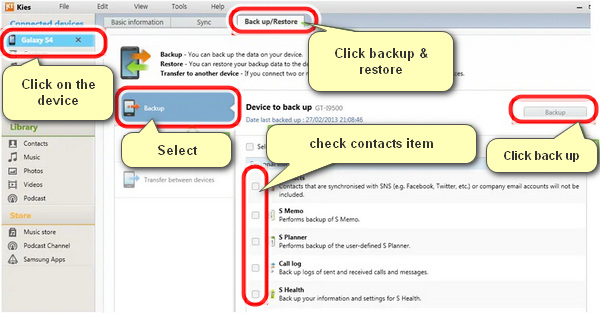
选择此部分中的数据备份选项,然后选择要备份的数据类别。 在这里你应该点击关闭 联系我们 类别,然后勾选保存到 PC 按钮并将选定的联系人从三星手机保存到 PC。
第 3 部分。通过 Gmail 将三星联系人备份到计算机的另一种方法
您可以将联系人从三星转移到 PC 吗? 您可以使用 Gmail 将您的三星联系人备份到您的计算机。 您只需要将您的三星手机联系人与您的 Gmail 帐户同步,然后您需要将它们下载到您的计算机上。
这些步骤是使用 Gmail 帐户将您的三星联系人备份到计算机。
首先,前往三星手机上的设置应用程序,然后单击 帐户与同步. 新增帐户 > GOOGLE > 下一页 . 只需在三星手机上登录您的 Gmail 帐户即可。
接下来,登录到您的 Gmail 帐户,选择 同步联系人 将三星设备中的所有联系人同步到 Gmail。
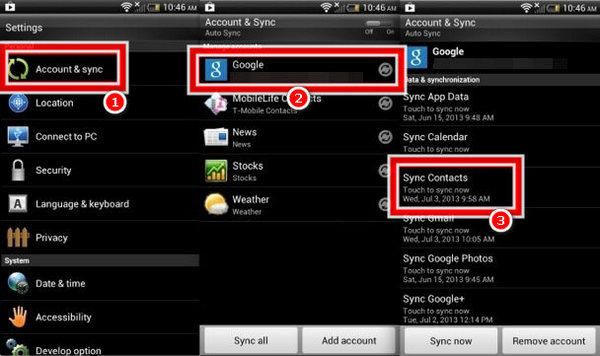
联系人同步过程后,打开您的 Gmail 应用程序,屏幕上将出现一个对话框,您可以在其中登录 PC 上的同一 Gmail 帐户并转到您的 联系我们 部分。 选择您要备份的联系人并勾选 更多 > 出口 顶部的按钮。
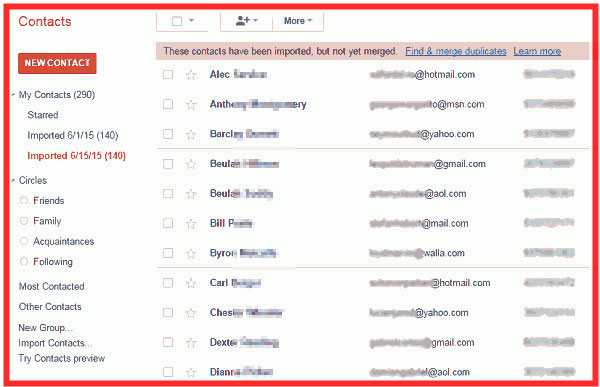
选择要导出的联系人。 点击 出口 图标以将三星手机中的联系人保存到 PC 上的 CSV 文件中。
轻松备份和恢复Android数据到您的计算机。
- 轻松备份和恢复Android数据到您的计算机。
- 在从备份还原数据之前,请详细预览数据。
- 有选择地备份和恢复Android手机和SD卡数据。
第 4 部分。有关如何将三星联系人备份到计算机的常见问题解答
我可以在我的 PC 上访问三星联系人吗?
您需要打开您的 Gmail 应用程序并在您的 PC 上登录您的 Gmail 帐户并查看联系人。 从菜单按钮选择导入/导出后,从界面中选择导出到 PC。 选择联系人选项以将联系人添加到您的 PC。 Galaxy 手机中的联系人将被导出到您的 PC,以便您可以将它们移动到另一台设备上。
我可以将我的手机通讯录转换为 PDF 文件吗?
使用 Contacts To PDF 将您的联系人导出到 PDF 文档既简单又快捷。 成功启动免费的 Contacts Converter to PDF 软件,立即将您的所有联系人转换为一个压缩的 PDF 文件。 使用联系人转换器从各种来源转换 PDF 格式。
我可以在 Android 手机上打开 CVS 文件吗?
利用 Google Play 商店安装 Google 表格应用程序。 打开后点击应用右上角的文件夹图标。 当您点击设备存储时,选择您的 CSV 文件。
总而言之,为了防止意外丢失联系人,将联系人从三星设备保存到 PC 总是可以接受的。 只要您有备份联系人,您就可以轻松选择将它们恢复到您的手机。 FoneLab Android备份和还原 它比将联系人从 Android 手机备份到个人计算机的标准方法更快。 此外,它是完美的工具。 它支持传输更多数据文件,最适合大多数 Android 智能手机。 使用这个软件确实很简单。 如果您想将联系人从 Android 手机传输到 PC,您可以下载并试用此工具。 立即检查并使用您的专业知识来备份和恢复您的文件。
轻松备份和恢复Android数据到您的计算机。
- 轻松备份和恢复Android数据到您的计算机。
- 在从备份还原数据之前,请详细预览数据。
- 有选择地备份和恢复Android手机和SD卡数据。
